Kuidas keelata või blokeerida Safari privaatne sirvimine iPhone’is ja iPadis
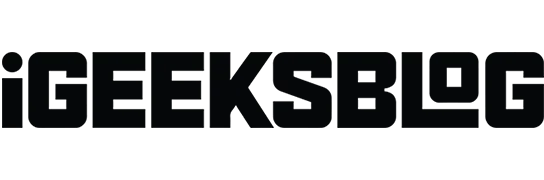
Kuigi privaatne sirvimine sobib suurepäraselt anonüümseks jäämiseks, võivad lapsed ja teismelised seda kuritarvitada. Seetõttu on targem nende iPhone’is ja iPadis Safari privaatne sirvimine keelata või blokeerida.
Kuigi see ei takista neil täielikult vulgaarse sisu või soovimatute veebisaitide vaatamist, võimaldab see teil kontrollida nende sirvimisajalugu ja vajadusel neid parandada.
Kuidas keelata Safari privaatne sirvimine iPhone’is iOS 15 ja uuemates versioonides
Privaatsest sirvimisrežiimist ajutiselt väljumiseks
- Puudutage kahe ruuduga ikooni.
- Puudutage valikut Privaatne.
- Valige avaleht või loodud vahelehtede rühm. Märge. Kui järgite ülaltoodud samme uuesti ja sisenete privaatsesse sirvimisse, näete, et teie privaatsed vahelehed on avatud.
Privaatsest sirvimisrežiimist jäädavalt väljumiseks
- Puudutage kahe ruuduga ikooni.
- Puudutage iga avatud privaatse vahekaardi puhul X.
- Nüüd valige “Privaatne” ja valige “Avaleht” või “Tab Group”.
Kuidas blokeerida Safari privaatne sirvimine iPhone’is ja iPadis
- Käivitage iPhone’is Seaded → Ekraaniaeg ja toksake Sisu ja privaatsuspiirangud.
- Nüüd klõpsake nuppu Sisupiirangud ja seejärel kerige alla, et klõpsata veebisisu.
- Valige loendist valik „Piira täiskasvanutele mõeldud veebisaite”. Pärast aktiveerimist saate lisada ka mitu veebisaiti, mida te kunagi lubada ei soovi, kasutades valikut Mitte kunagi luba. Valik Privaatne kuvatakse hallina.
- Saate seda kinnitada, avades Safari ja valides paremas alanurgas vahekaartide vahetaja. Nüüd ei saa te privaatset sirvimisrežiimi avada, kuna see on teie iPhone’i seadetes keelatud.
Praeguseks kõik!
Peale selle saate oma iPhone’is kasutada ka vanemliku järelevalve rakendusi, et lapse tegevustel silma peal hoida, või lihtsalt peita iPhone’is need rakendused, mida te ei soovi, et teie laps avaks. Kui soovite Macis Safari privaatse sirvimise keelata, vaadake seda.
Lõpetamine…
Niisiis, kas olete proovinud oma iPhone’is või iPadis privaatset sirvimist välja lülitada? Kui ei, proovige seda juba täna ja tunnetage erinevust. Kas soovite saada rohkem neid iPhone’i häkke? Alustage meie igapäevaste juhendite jälgimist iGeeksBlogis.
Soovitatud Safari häkkid, mis teile võivad meeldida!
- Kuidas muuta iPhone’is ja iPadis Safari vaikeotsingumootorit
- Kuidas Maci Safaris veebisaite blokeerida
- Kuidas iPhone’is ja iPadis korraga sulgeda kõik Safari vahekaardid
- Veebilehe salvestamine ja jagamine PDF-vormingus iPhone’i ja iPadi Safaris
Andke meile teada, kui teil tekib selle juhendi järgimisel kommentaaride jaotises probleeme.



Lisa kommentaar